首先安装JavaScript相关插件以解决VSCode中代码提示缺失问题;可通过扩展商店搜索JavaScript Booster等关键词在线安装,或手动下载.vsix文件离线安装,也可使用code --install-extension命令行方式快速部署插件。
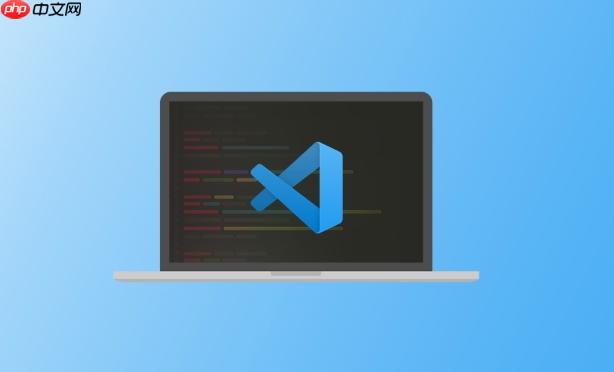
如果您在使用 Visual Studio Code 进行 JavaScript 开发时发现缺乏代码提示或语法支持,可能是缺少必要的开发插件。安装合适的插件可以显著提升编码效率和开发体验。
本文运行环境:MacBook Pro,macOS Sonoma
Visual Studio Code 内置了扩展管理功能,可以直接在编辑器中查找并安装 JavaScript 相关的增强插件。这种方式最为直接且安全。
1、打开 VSCode 编辑器,点击左侧活动栏中的扩展图标(四个方块组成的图标)。
立即学习“Java免费学习笔记(深入)”;
2、在搜索框中输入 JavaScript Booster 或 JavaScript (ES6) code snippets 等关键词进行检索。
3、从搜索结果中选择下载量高、评分良好的插件,例如由 Microsoft 官方维护的 JavaScript 支持插件。
4、点击“安装”按钮,等待插件自动下载并集成到当前工作区。
当网络受限或需要安装特定版本插件时,可通过手动下载 .vsix 安装包实现离线部署,适用于企业内网等特殊环境。
1、访问 https://marketplace.visualstudio.com/VSCode 官方扩展页面。
2、使用页面顶部的搜索功能查找目标插件,如 "JavaScript Snippet" 或 "React Snippets"。
3、进入插件详情页后,点击右侧的“Download Extension”链接,获取 .vsix 文件。
4、回到 VSCode,打开命令面板(快捷键 Ctrl+Shift+P),输入并选择 “Install from VSIX” 命令。
5、浏览到已下载的 .vsix 文件位置,确认选择以完成安装。
对于习惯终端操作的开发者,可利用 VSCode 提供的命令行接口批量或自动化安装 JavaScript 开发插件。
1、确保系统已将 code 命令添加至 PATH 环境变量,可在终端执行 code --version 验证是否可用。
2、查找所需插件的唯一标识符(如 ms-vscode.vscode-typescript-next),通常可在其市场页面 URL 中找到。
3、在终端中运行指令:code --install-extension ms-vscode.vscode-typescript-next,替换为实际插件 ID。
4、等待命令输出安装成功信息,重启 VSCode 即可启用新插件功能。
以上就是vscode插件怎么下载javascript_vscodeJavaScript开发增强插件下载方法的详细内容,更多请关注php中文网其它相关文章!

java怎么学习?java怎么入门?java在哪学?java怎么学才快?不用担心,这里为大家提供了java速学教程(入门到精通),有需要的小伙伴保存下载就能学习啦!




Copyright 2014-2025 https://www.php.cn/ All Rights Reserved | php.cn | 湘ICP备2023035733号